第12课 用超级链接设计导航(课件)四年级下册信息技术粤教版(14PPT)
文档属性
| 名称 | 第12课 用超级链接设计导航(课件)四年级下册信息技术粤教版(14PPT) |

|
|
| 格式 | pptx | ||
| 文件大小 | 1.6MB | ||
| 资源类型 | 教案 | ||
| 版本资源 | 通用版 | ||
| 科目 | 信息技术(信息科技) | ||
| 更新时间 | 2022-10-26 08:14:07 | ||
图片预览


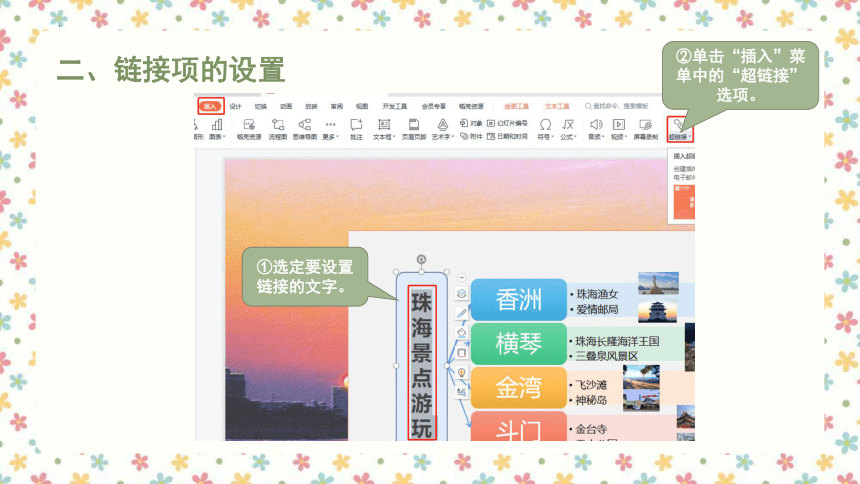
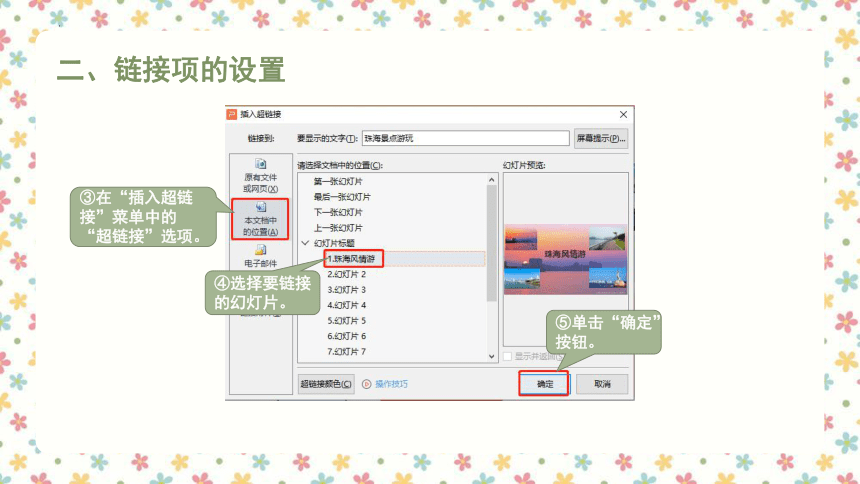
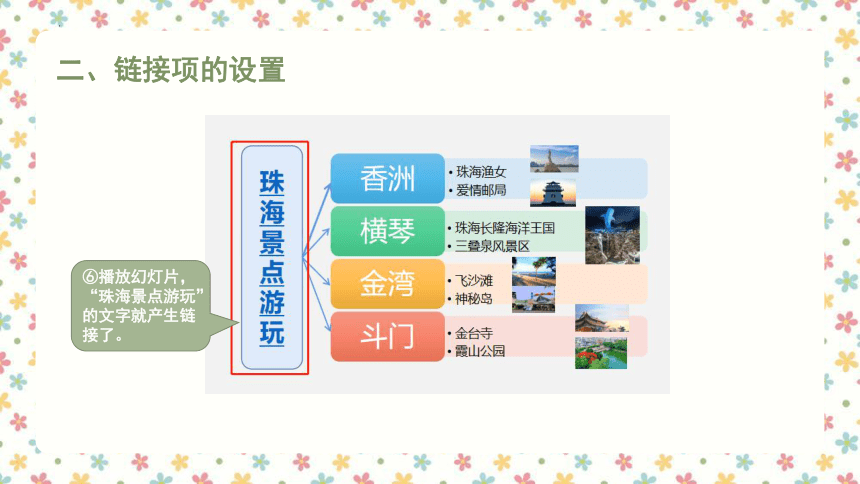

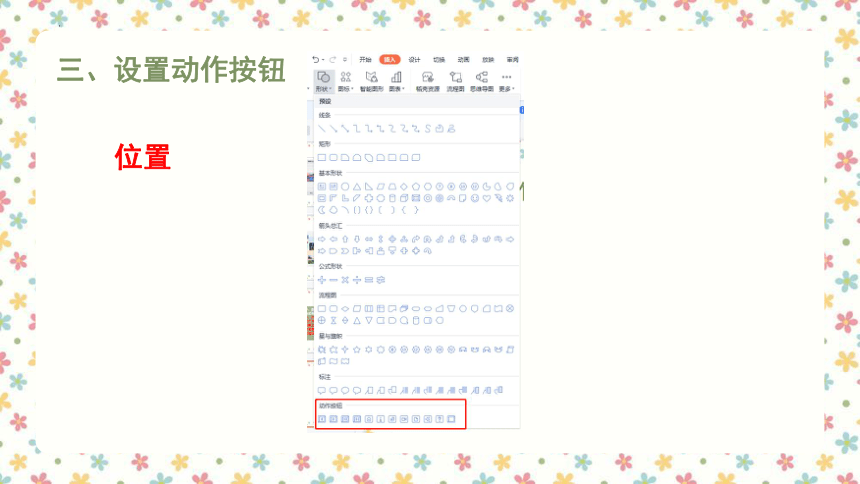
文档简介
(共14张PPT)
第12课 用超链接设计导航
授课人:陈老师
一、幻灯片的链接设计
二、链接项的设置
①选定要设置链接的文字。
②单击“插入”菜单中的“超链接”选项。
二、链接项的设置
③在“插入超链接”菜单中的“超链接”选项。
④选择要链接的幻灯片。
⑤单击“确定”按钮。
二、链接项的设置
⑥播放幻灯片,“珠海景点游玩”的文字就产生链接了。
二、链接项的设置
设置超链接的链接项可以是文字、图形、图像或动作按钮。同学们尝试根据刚刚的操作讲解,完成任务一:对“珠海”多媒体作品中第二张幻灯片的“香洲”设置超链接,链接至第三张幻灯片。(分层任务:为“珠海渔女”和“爱情邮局”的图片设置超链接,链接至第三张幻灯片。)
三、设置动作按钮
位置
三、设置动作按钮
连连看
链接到第一页
结束
开始
后退或前一项
前进或下一项
三、设置动作按钮
①单击“插入”菜单中的“形状”。
②选择动作按钮。
③在幻灯片左上角拖出动作按钮。
④单击“超链接到”的“幻灯片”选项。
⑤选择“幻灯片2”(即“导览图”)单击“确定”按钮。
⑥单击“确定”按钮。
三、设置动作按钮
完成任务二:在“珠海”多媒体作品中第三张幻灯片添加“动作按钮”回到第二张幻灯片。
三、设置动作按钮
①选中动作按钮。
②单击“复制”。
③单击鼠标右键,选择“粘贴”。
④粘贴后,幻灯片上也添加了位置和链接相同的动作按钮。
三、设置动作按钮
完成任务三:采用复制的方式,在“珠海”多媒体作品中第四、五、六张幻灯片添加“动作按钮”回到第二张幻灯片。
四、检测链接项的正确度
总结
用超级链接
设计导航
幻灯片的链接设计
链接项的设置
设置动作按钮
检测链接项的正确度
第12课 用超链接设计导航
授课人:陈老师
一、幻灯片的链接设计
二、链接项的设置
①选定要设置链接的文字。
②单击“插入”菜单中的“超链接”选项。
二、链接项的设置
③在“插入超链接”菜单中的“超链接”选项。
④选择要链接的幻灯片。
⑤单击“确定”按钮。
二、链接项的设置
⑥播放幻灯片,“珠海景点游玩”的文字就产生链接了。
二、链接项的设置
设置超链接的链接项可以是文字、图形、图像或动作按钮。同学们尝试根据刚刚的操作讲解,完成任务一:对“珠海”多媒体作品中第二张幻灯片的“香洲”设置超链接,链接至第三张幻灯片。(分层任务:为“珠海渔女”和“爱情邮局”的图片设置超链接,链接至第三张幻灯片。)
三、设置动作按钮
位置
三、设置动作按钮
连连看
链接到第一页
结束
开始
后退或前一项
前进或下一项
三、设置动作按钮
①单击“插入”菜单中的“形状”。
②选择动作按钮。
③在幻灯片左上角拖出动作按钮。
④单击“超链接到”的“幻灯片”选项。
⑤选择“幻灯片2”(即“导览图”)单击“确定”按钮。
⑥单击“确定”按钮。
三、设置动作按钮
完成任务二:在“珠海”多媒体作品中第三张幻灯片添加“动作按钮”回到第二张幻灯片。
三、设置动作按钮
①选中动作按钮。
②单击“复制”。
③单击鼠标右键,选择“粘贴”。
④粘贴后,幻灯片上也添加了位置和链接相同的动作按钮。
三、设置动作按钮
完成任务三:采用复制的方式,在“珠海”多媒体作品中第四、五、六张幻灯片添加“动作按钮”回到第二张幻灯片。
四、检测链接项的正确度
总结
用超级链接
设计导航
幻灯片的链接设计
链接项的设置
设置动作按钮
检测链接项的正确度
同课章节目录
